
جدول المحتويات:
- مؤلف John Day [email protected].
- Public 2024-01-30 07:38.
- آخر تعديل 2025-01-23 12:53.


هذه الإرشادات تتعلق بكيفية تكوين توزيع Linux Raspbian المصمم للكمبيوتر أحادي اللوحة المعروف باسم Raspberry Pi ليعمل كنظام بدون رأس.
اللوازم
جهاز كمبيوتر يعمل بنظام التشغيل Windows أو OSX أو Linux به مساحة متوفرة على القرص الثابت تبلغ 4 جيجابايت على الأقل. من فضلك لا أن التعليمات موجهة نحو مستخدمي Windows
يتوفر منفذ USB أو قارئ بطاقة SD
بطاقة MicroSD بسعة 8+ جيجا بايت من الفئة 10
محول MicroSD إلى USB أو SD اعتمادًا على واجهة جهاز الكمبيوتر الخاص بك
الخطوة 1: قم بتنزيل كل ما تحتاجه
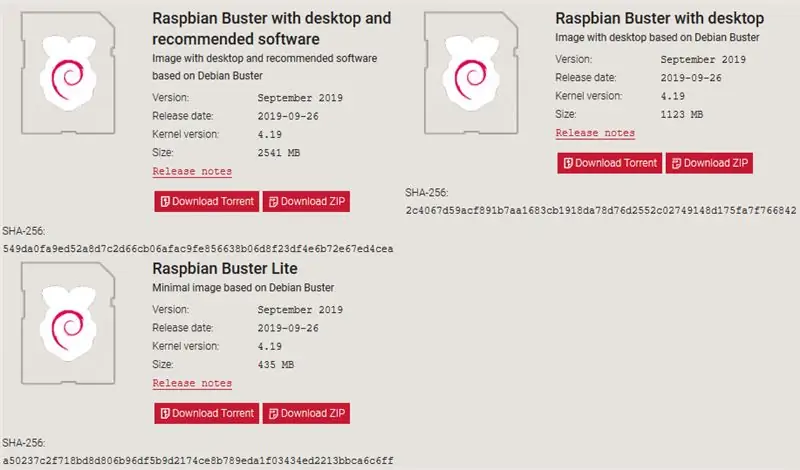
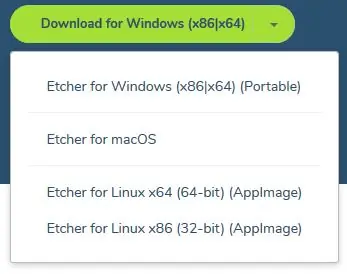
قم بتنزيل أحدث إصدار من Raspbian Lite. في وقت كتابة هذا التقرير ، كان Buster September 2019.
قم بتنزيل أحدث إصدار من Etcher لجهازك.
الخطوة 2: قم بتثبيت Etcher
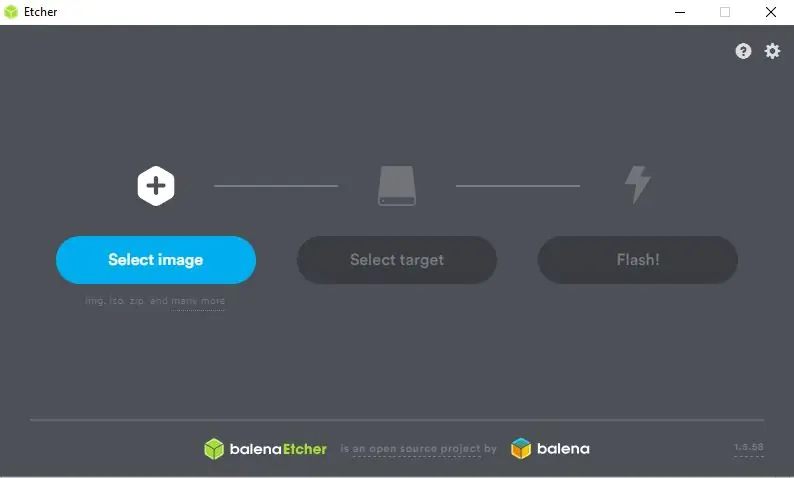
انتقل إلى المكان الذي تم تنزيل Etcher فيه وانقر نقرًا مزدوجًا فوق الملف القابل للتنفيذ.
اتبع التعليمات (إن وجدت) التي تظهر على الشاشة.
عند الانتهاء ، يجب أن يبدأ Etcher تلقائيًا.
الخطوة 3: قم بفك ضغط Raspbian
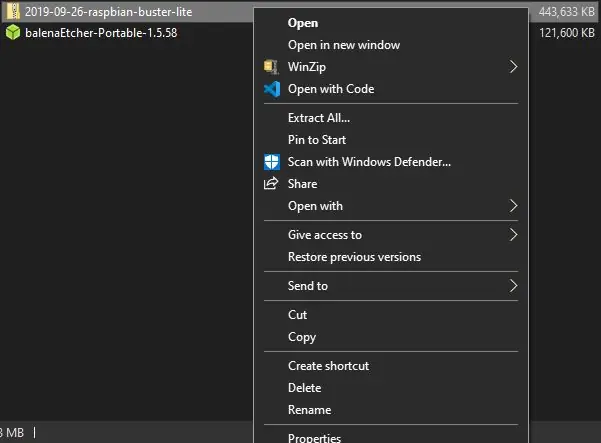
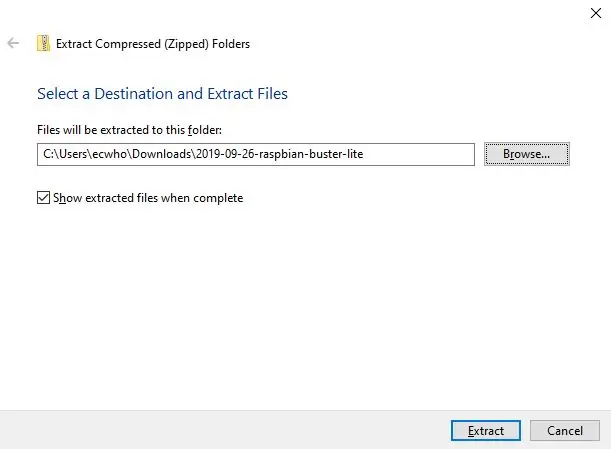
انتقل إلى حيث تم تنزيل Raspbian.
شبابيك
بالنسبة لنظام التشغيل Windows ، انقر بزر الماوس الأيمن وحدد استخراج الكل …
إذا كنت لا ترى استخراج الكل … في المطالبات ، فقد يكون لديك مدير ملفات مضغوط تابع لجهة خارجية. إذا كنت لا تعرف كيفية استخدام مدير الملفات المضغوطة ، فاتبع هذه الإرشادات لاستعادة جهاز الكمبيوتر الخاص بك إلى المدير الافتراضي
انقر فوق استخراج أو استعراض لاختيار موقع جديد يمكنك العثور عليه لاحقًا.
يونكس
بالنسبة لأنظمة تشغيل Unix ، افتح الجهاز وانتقل إلى الدليل حيث تم تنزيل Raspbian وقم بتشغيل الأمر التالي ، مع استبدال xxxx باسم الملف الذي تم تنزيله.
قم بفك ضغط xxxx.zip
الخطوة 4: تحضير الوسائط

قم بتوصيل بطاقة MicroSD بالكمبيوتر من خلال قارئ بطاقة SD أو منفذ USB.
شبابيك
إذا طُلب منك تهيئة القرص ، فانقر فوق إلغاء. سنفعل هذا في الخطوة التالية.
الخطوة 5: نقل Raspbian إلى بطاقة SD

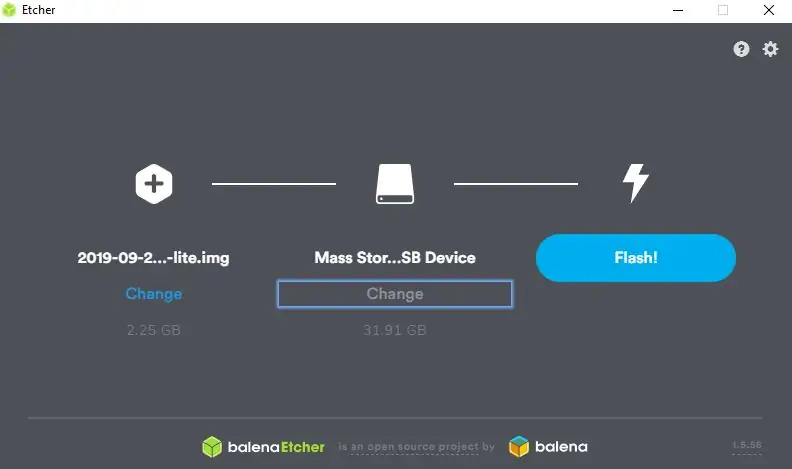
افتح (أو أعد فتح) Etcher
اضغط على "تحديد صورة" وانتقل إلى حيث تم استخراج Raspbian في الخطوة 3. يجب أن يكون هذا ملف.img. انقر فوق فتح.
تحقق من تحديد بطاقة SD. يجب أن تحدد تلقائيًا الجهاز الصحيح ما لم يكن لديك وسائط إضافية قابلة للإزالة.
انقر فوق Flash وانتظر حتى ينتهي. قد يستغرق هذا عدة دقائق حسب سرعة جهاز الكمبيوتر الخاص بك.
شبابيك
اسمح لموجه الأوامر بإجراء تغييرات إذا طُلب منك ذلك.
الخطوة 6: تحقق من الصورة
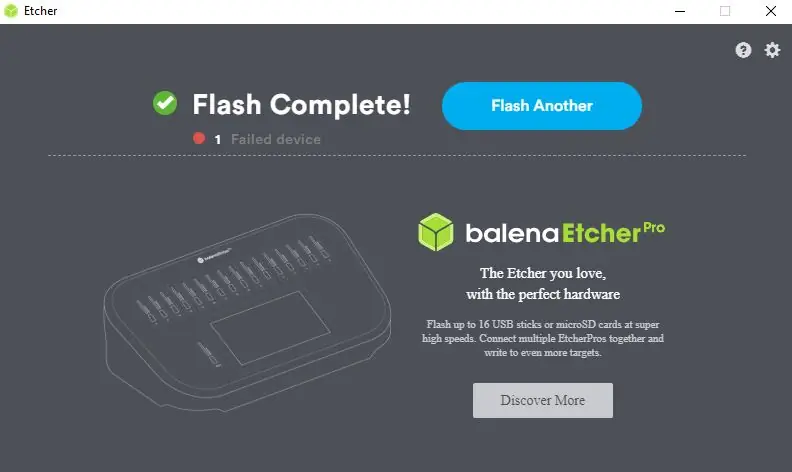
بمجرد الانتهاء من الوميض ، سيبدأ Etcher تلقائيًا في التحقق من صورة Raspbian.
إذا نجح Etcher في التحقق من الصورة ، فتابع ، وإلا كرر الخطوة 5.
لاحظ أنه من المتوقع حدوث خطأ 1 فشل في الجهاز ولا يشير إلى فشل الفلاش
شبابيك
قد يُطلب منك تهيئة القرص مرة أخرى. لا تفعل هذا ، وسوف يتم التراجع عن الخطوة 5.
الخطوة 7: تمكين Secure Shell
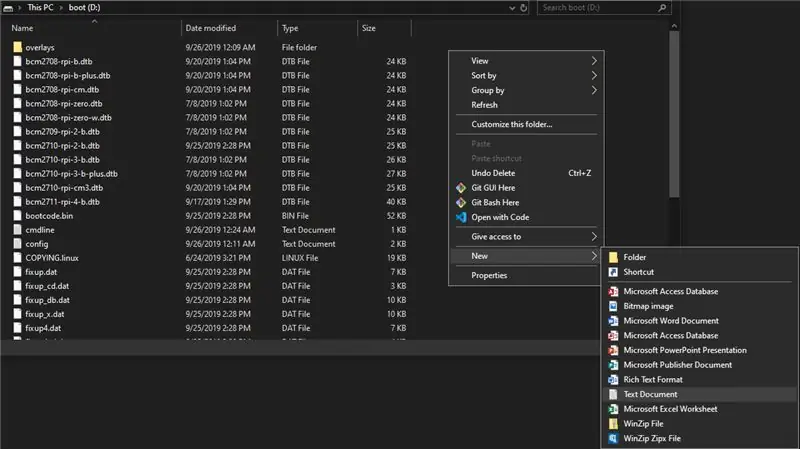


انتقل إلى محرك الأقراص الجديد المسمى Boot.
لاحظ أنه بعد الوميض ، قد تحتاج إلى إعادة إدخال بطاقة MicroSD الخاصة بك
قم بإنشاء ملف نصي يسمى ssh. في Windows ، يمكن تحقيق ذلك عن طريق النقر بزر الماوس الأيمن على أي مساحة فارغة في مستكشف الملفات والنقر بزر الماوس الأيسر لإنشاء مستند نصي جديد في القائمة المنبثقة.
لا بأس إذا كان الملف يحتوي على ملحق الملف.txt
الخطوة 8: تكوين الشبكة

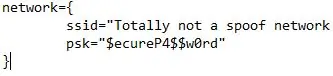
في نفس الدليل مثل الخطوة 7 ، قم بإنشاء ملف يسمى wpa_supplicant.conf
أدخل هذا في الملف الذي تم إنشاؤه حديثًا
الشبكة = {
ssid = "" psk ="
استبدل بـ SSID (الاسم) الخاص بشبكتك.
استبدل بكلمة مرور WiFi.
لمزيد من المعلومات زرنا هنا.
الخطوة 9: الإخراج
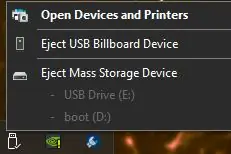
لقد انتهيت الآن من تكوين Raspberry Pi للتشغيل بدون رأس.
شبابيك
إخراج بطاقة SD الخاصة بك بأمان.
سترى قسمين ، سيؤدي إخراج أحدهما إلى إخراج كليهما
يونكس
قم بإلغاء تحميل بطاقة SD من خلال عمليات التشغيل المحددة الخاصة بك.
الخطوة 10: SSH to Your Hearts Content
أدخل بطاقة SD الخاصة بك في Pi الذي تختاره ، وقم بتشغيله ، والاتصال بعميل SSH الخاص بك.
موصى به:
سطح المكتب Raspberry Pi: إعداد آمن بدون رأس بدون شاشة عرض: 6 خطوات

سطح المكتب Raspberry Pi: إعداد آمن بدون رأس بدون شاشة: إذا كنت تقرأ هذا ، فربما تكون على دراية بـ Raspberry Pi. لدي زوجان من هذه اللوحات الرائعة حول المنزل لتشغيل مشاريع مختلفة. إذا نظرت إلى أي دليل يوضح لك كيفية بدء استخدام Raspberry Pi
يعمل بدون شاشة / عرض (بدون رأس) على Raspberry Pi أو أجهزة كمبيوتر أخرى قائمة على Linux / unix: 6 خطوات

يعمل بدون شاشة / عرض (بدون رأس) على Raspberry Pi أو أجهزة كمبيوتر أخرى قائمة على Linux / unix: عندما يشتري معظم الناس Raspberry PI ، فإنهم يعتقدون أنهم بحاجة إلى شاشة كمبيوتر. لا تضيع أموالك على شاشات الكمبيوتر ولوحات المفاتيح غير الضرورية. لا تضيع وقتك في تحريك لوحات المفاتيح والشاشات بين أجهزة الكمبيوتر. لا تربط التلفزيون عندما لا يكون
كيفية تشغيل محرك DC بدون فرشات بدون طيار كوادكوبتر باستخدام وحدة تحكم في سرعة المحرك بدون فرش HW30A واختبار سيرفو: 3 خطوات

كيفية تشغيل محرك DC بدون فرشات بدون طيار بدون طيار باستخدام HW30A Brushless Motor Controller و Servo Tester: الوصف: يُسمى هذا الجهاز جهاز اختبار محرك سيرفو والذي يمكن استخدامه لتشغيل محرك سيرفو عن طريق المكونات البسيطة في محرك سيرفو وإمدادات الطاقة إليه. يمكن أيضًا استخدام الجهاز كمولد إشارة لوحدة التحكم في السرعة الكهربائية (ESC) ، ثم يمكنك
تثبيت Raspbian في Raspberry Pi 3 B بدون HDMI - الشروع في استخدام Raspberry Pi 3B - إعداد Raspberry Pi 3: 6 خطوات

تثبيت Raspbian في Raspberry Pi 3 B بدون HDMI | الشروع في استخدام Raspberry Pi 3B | إعداد Raspberry Pi 3 الخاص بك: كما يعرف بعضكم يا رفاق ، فإن أجهزة الكمبيوتر Raspberry Pi رائعة جدًا ويمكنك الحصول على الكمبيوتر بالكامل على لوحة صغيرة واحدة. يتميز Raspberry Pi 3 Model B بمعالج رباعي النواة 64 بت ARM Cortex A53 تم تسجيله بسرعة 1.2 جيجاهرتز. هذا يضع Pi 3 حوالي 50
مبرد / حامل كمبيوتر محمول بدون تكلفة (بدون غراء ، بدون حفر ، بدون صواميل ومسامير ، بدون براغي): 3 خطوات

مبرد / حامل للكمبيوتر المحمول بدون تكلفة (بدون غراء ، بدون حفر ، بدون صواميل ومسامير ، بدون براغي): التحديث: يرجى & nbsp ؛ يرجى التصويت على & nbsp ؛ من أجل الدخول في www.instructables.com/id/Zero-Cost-Aluminum-Furnace-No-Propane-No-Glue-/ أو ربما التصويت لأفضل أصدقائي
